Google E-Tablolar'daki Bir Satırdaki Hücreleri Boşaltma
Bir e-tabloya koyduğunuz bilgiler yanlış olabilir veya düzenleme yapılması gerekebilir. Bazen birkaç rakamı veya harfi değiştirmek kadar basit olabilir, ancak bazen tekrar girebilmeniz için büyük miktarda veriyi bir kerede silmeniz gerekir. Bunu bir Google E-Tablolar satırında yapmanın hızlı bir yolu, tüm verileri bir kerede temizlemektir.
Bir satırı silmeye karşı bir satırı temizlemenin avantajı, e-tablonun yapısını dokunarak tutar, böylece yeni bilgileri eklemeye başlamadan önce yeni bir satır eklemenize gerek kalmaz. Aşağıdaki kılavuzumuz, Google E-Tablolar'daki bir satırdaki tüm verileri temizlemek için hızlı bir yöntem gösterecektir.
Google E-Tablolar'daki Bir Satırdaki Tüm Hücreleri Temizleme
Bu makaledeki adımlar Google Chrome'un masaüstü sürümünde gerçekleştirildi, ancak diğer masaüstü Web tarayıcılarında da çalışacak. Bu kılavuz, e-tablonuzdaki tüm bir satırı nasıl seçeceğinizi gösterecek, ardından o satırdaki hücrelerdeki tüm verileri temizleyecektir. Satırın kendisi e-tabloda kalır, bu nedenle bu adımları tamamladıktan sonra boş bir satır kalır.
1. Adım: Google Drive'ınızda oturum açın ve boşaltmak istediğiniz satırı içeren E-Tablolar dosyasını açın.
2. Adım: E-tablonun sol tarafındaki satır numarasını seçin.

Adım 3: Seçilen satır numarasını sağ tıklayın, ardından Satırı temizle seçeneğini tıklayın.
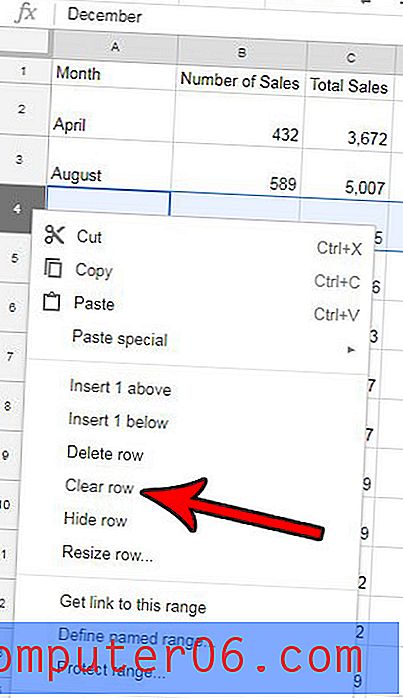
Klavyenizdeki Ctrl tuşunu basılı tutarak ve boşaltmak istediğiniz her satır numarasını tıklatarak silmek için birden çok satır seçebileceğinizi unutmayın.
Google E-Tablolar'daki bir satırı temizlediyseniz, büyük olasılıkla bu satırı silme seçeneğinin de bulunduğunu fark etmişsinizdir. Birlikte gruplandırılmasalar bile Google E-Tablolar'daki birden çok satırı nasıl sileceğinizi öğrenin. Google E-Tablolar, satırları ayrı ayrı seçmenize ve silmenize olanak tanır; bu, aynı anda çok sayıda bitişik olmayan satırı silmeniz gerektiğinde size zaman kazandırabilir.



